 3362
3362
 0
0
Trong bài viết trước mình đã làm hướng về Tạo Hiren boot trên usb. Trong bài này mình xin chia sẻ tiếp cách Tạo USB BOOT đa năng bằng 1 click chuột. Tạo sao lại mình gọi là Usb boot đa năng? Bởi vì usb này có thể boot hầu hết các file boot dạng .iso như Hirent’s boot, Ghost, Acronis true image, thậm chí là các source ISO của hệ điều hành window xp, window 7..
Trong bài này mình chỉ cần đơn giản dùng một công cụ để tạo usb boot của tác giả Lãng Khách:
Các dụng cụ cần có:
Các bước thực hiện:
Tải file tải phần mềm tạo usb boot và hirent boot về máy tính
Cấm usb cần tạo boot và máy tính và chạy file run-usb-boot.exe
Nhập vào số 1 rồi enter để tạo boot cho usb
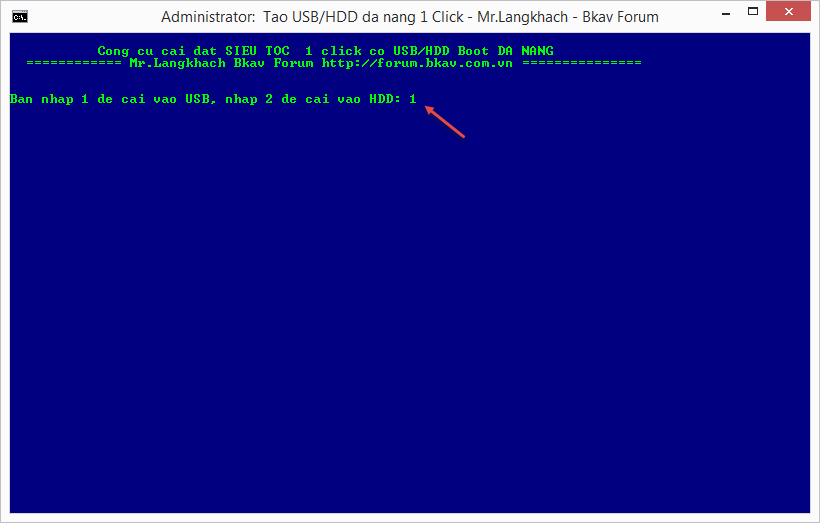
Nhập vào Label của USB: của tôi là ổ F nên nhập vào F > Enter
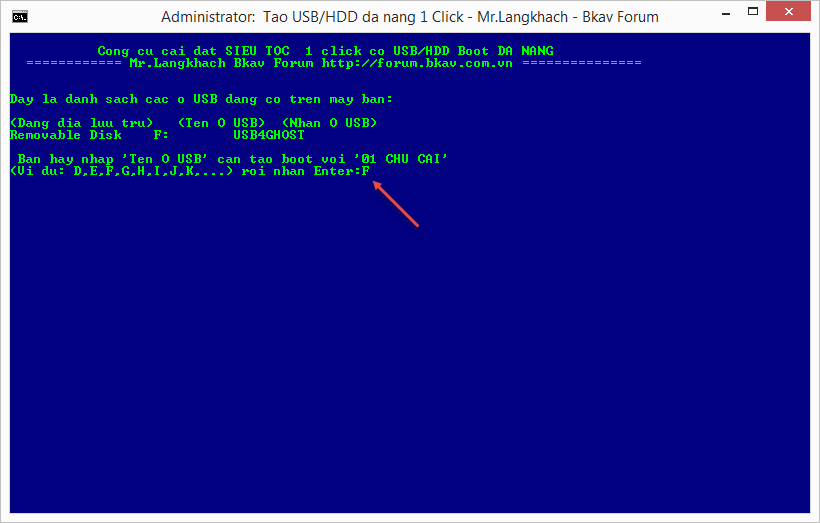
Nhập vào Y để đồng ý Format USB > Enter
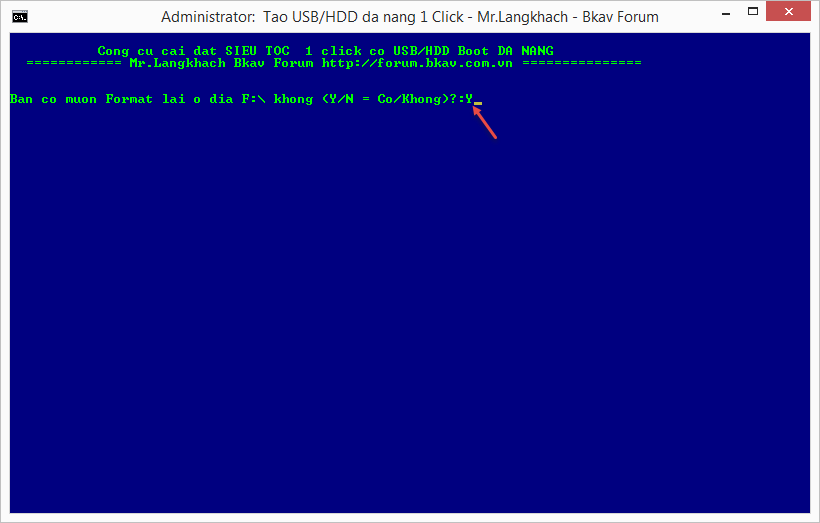
Sau khi usb format xong, tiếp theo chương trình sẽ copy những file cần thiết để boot
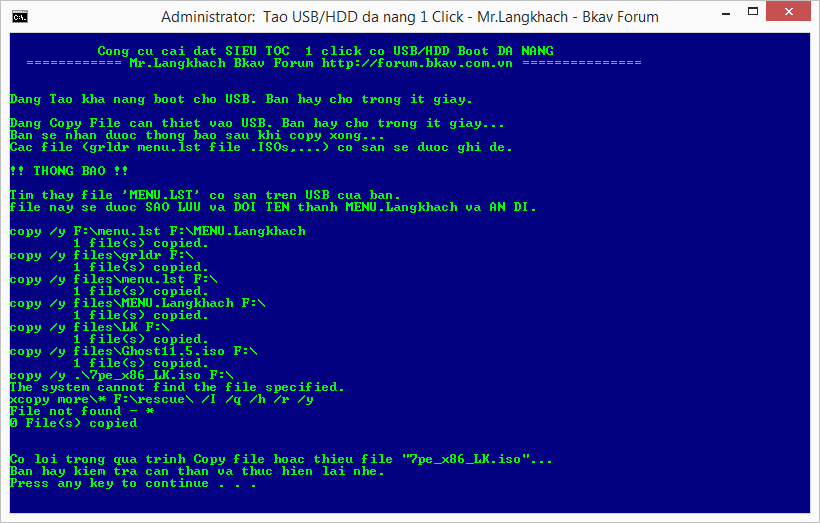
Nếu bạn không muốn ghé thăm forum của BKAV thì nhập N > Enter
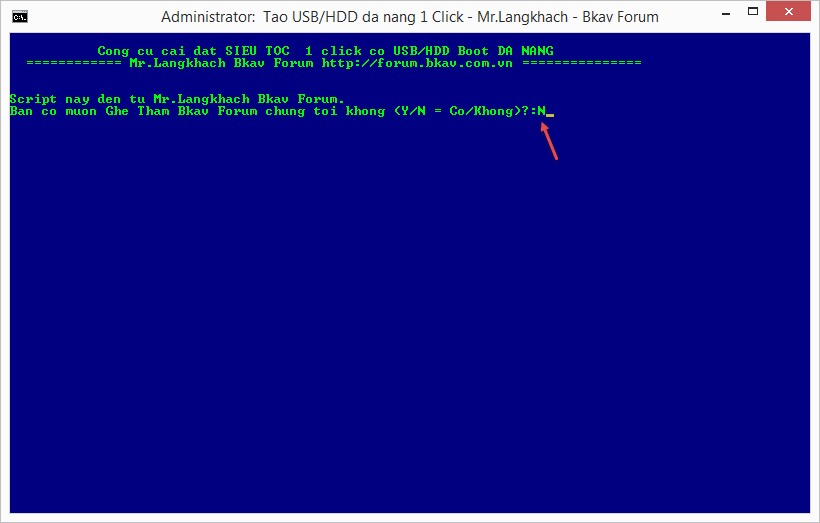
Sau khi chạy xong chương trình nó sẽ copy các file boot, menu.lst.. qua USB của bạn
Còn file file HirenBootCD10.iso là do mình copy qua để dùng là Hiren ‘s boot.
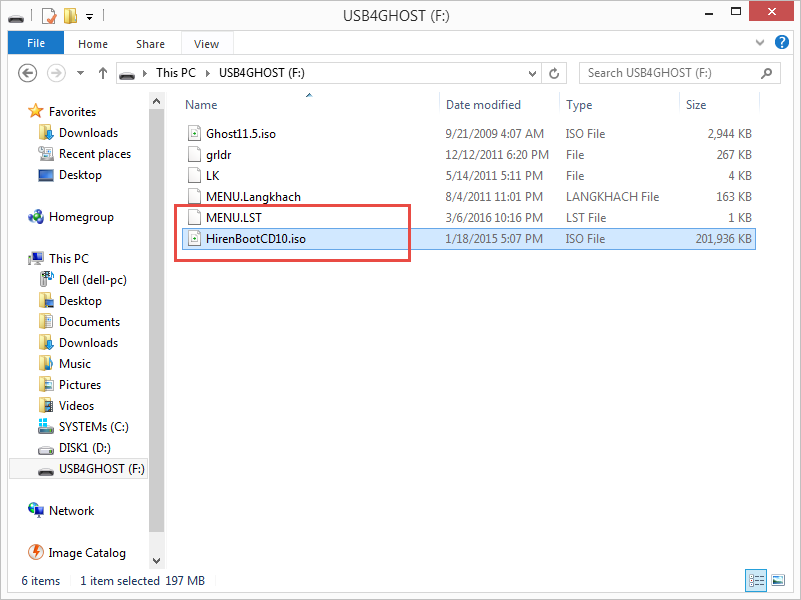
Tiếp theo ta cần dùng notepad mở file menu.lst để cấu hình cho usb boot. Trong file này ở phần tôi đóng khung màu đỏ: title là tên hiển thị của menu, /LK /HirenBootCD10.iso là lệnh để chạy file .ISO, nhớ viết đúng tên của file .ISO, copy và paste cho chắc nhé. Các title còn lại là do chương trình tạo ra, không dùng có thể xoá đi cho gọn (nhưng nhớ đừng xoá mấy dòng của title 1 nha). Sửa file menu xong ta save lại.
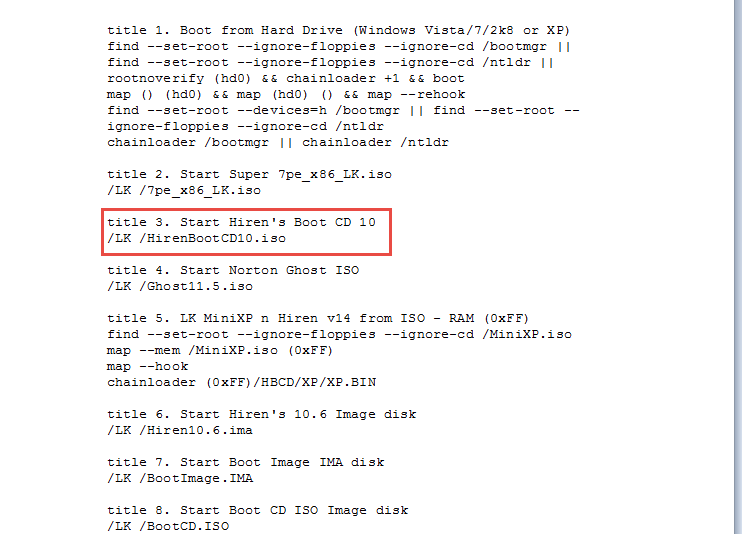
Dùng chương trình ultimate boot usb để kiểm tra xem usb đã boot được chưa.
Chạy chương trình ultimate boot usb với quyền administrator, nhấn test usb để kiểm tra.
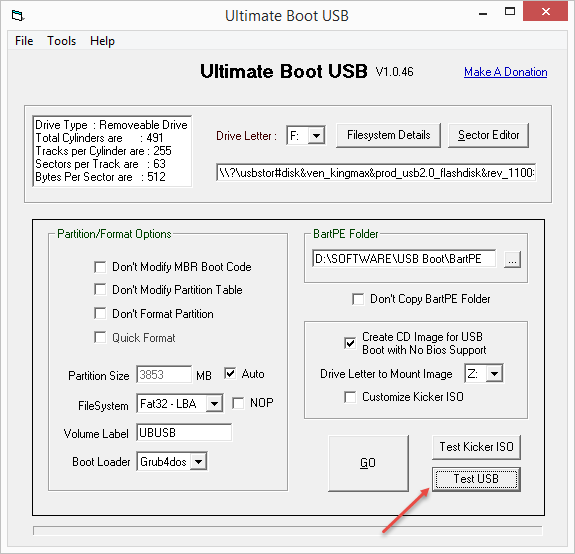
Usb boot đã hoạt động, chọn menu hiren boot thử xem nó chạy tốt không.
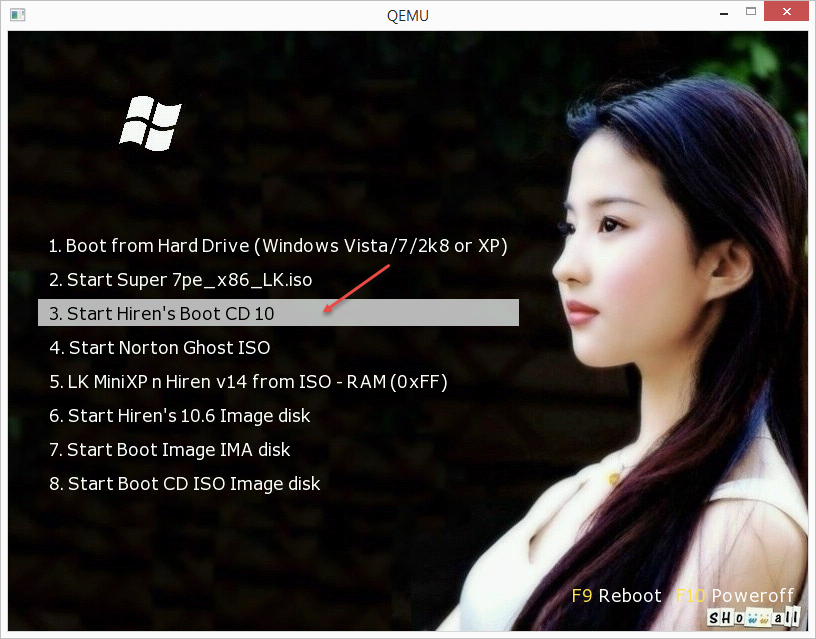
Và đây là kết quả, Hiren boot đã hoạt động tốt.
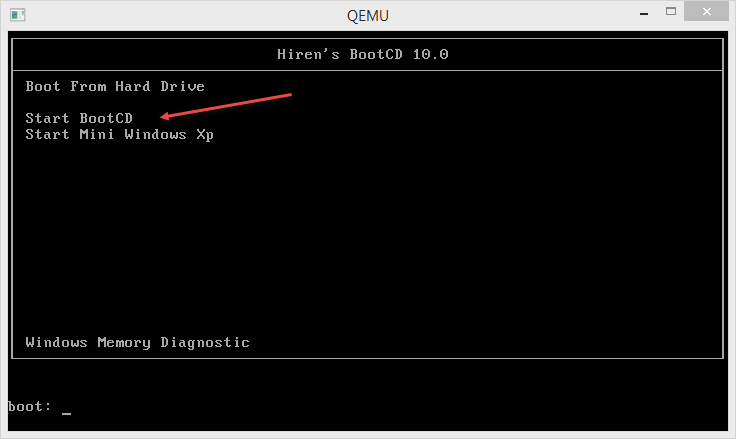
Bài viết này đã hướng dẫn các bạn khá chi tiết về cách tạo USB boot đa năng (Multi boot) đơn giản và nhanh nhất. Các bạn có thể áp dụng cách này để boot Acronis true imge, các hệ điều hành window xp, window 7.
Chúc các bạn thành công!
Trong bài này mình chỉ cần đơn giản dùng một công cụ để tạo usb boot của tác giả Lãng Khách:
Các dụng cụ cần có:
Download:
Phần mềm tạo USB Boot đa năng - Link dự phòng
Phần mềm tạo USB Boot 1 Click - Link dự phòng
Win Setup From USB 1.7 Full - Link dự phòng
1Click AnhDV Boot tạo USB cứu hộ - Link dự phòng
File Hirent's Boot bản mới nhất - Link dự phòng
File ISO Windows XP Full - Link dự phòng
File ISO Windows 7 Full - Link dự phòng
Password nếu có: www.dembuon.vn
Các bước thực hiện:
Tải file tải phần mềm tạo usb boot và hirent boot về máy tính
Cấm usb cần tạo boot và máy tính và chạy file run-usb-boot.exe
Nhập vào số 1 rồi enter để tạo boot cho usb
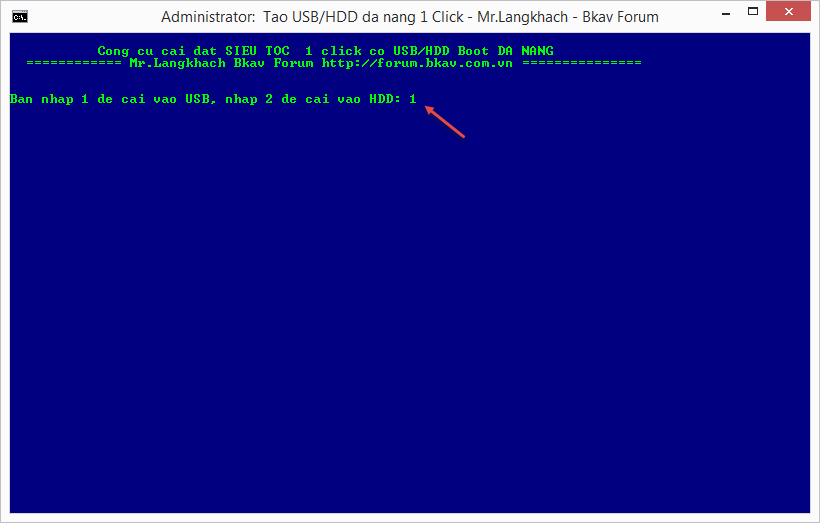
Nhập vào Label của USB: của tôi là ổ F nên nhập vào F > Enter
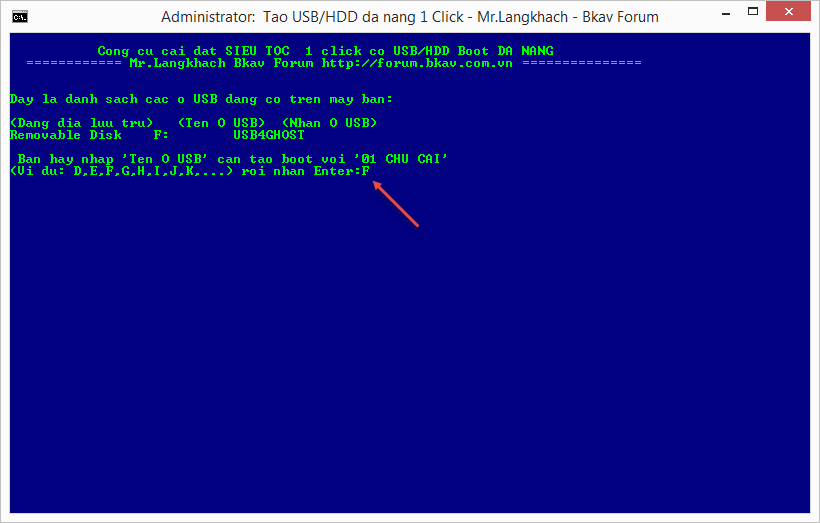
Nhập vào Y để đồng ý Format USB > Enter
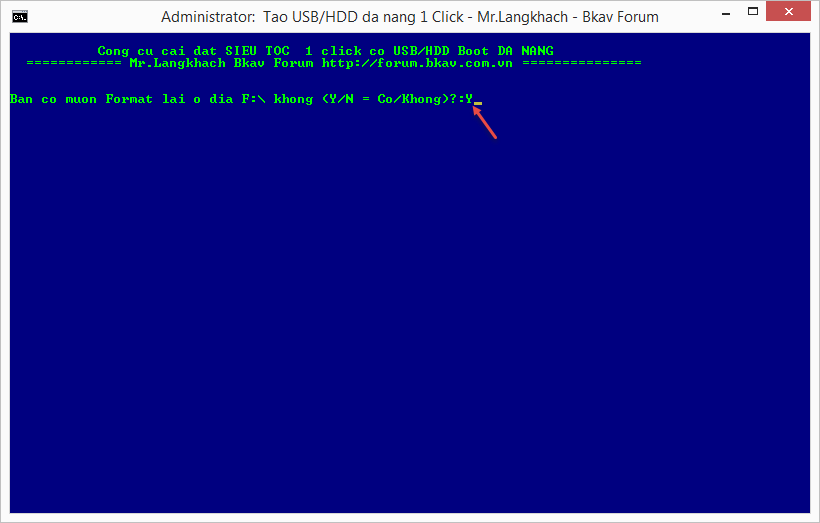
Sau khi usb format xong, tiếp theo chương trình sẽ copy những file cần thiết để boot
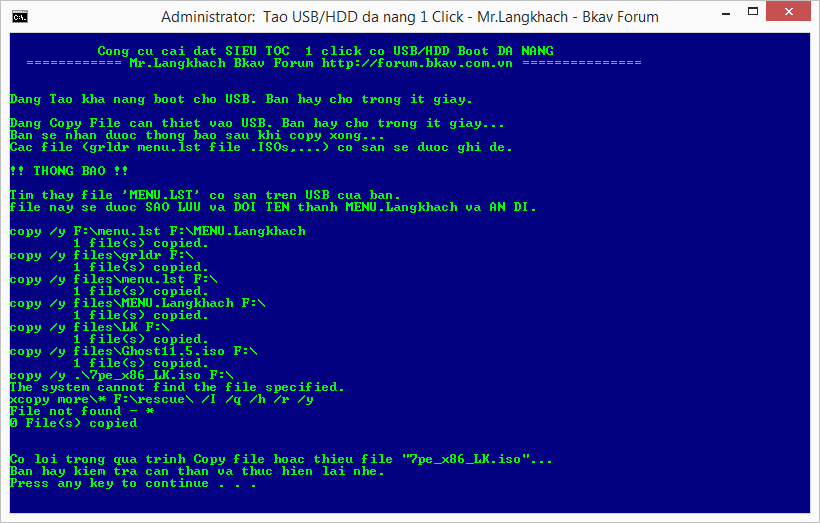
Nếu bạn không muốn ghé thăm forum của BKAV thì nhập N > Enter
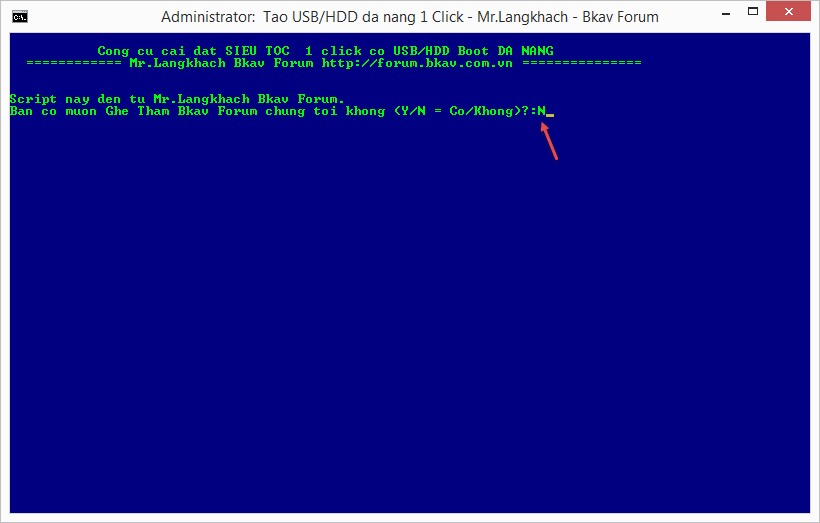
Sau khi chạy xong chương trình nó sẽ copy các file boot, menu.lst.. qua USB của bạn
Còn file file HirenBootCD10.iso là do mình copy qua để dùng là Hiren ‘s boot.
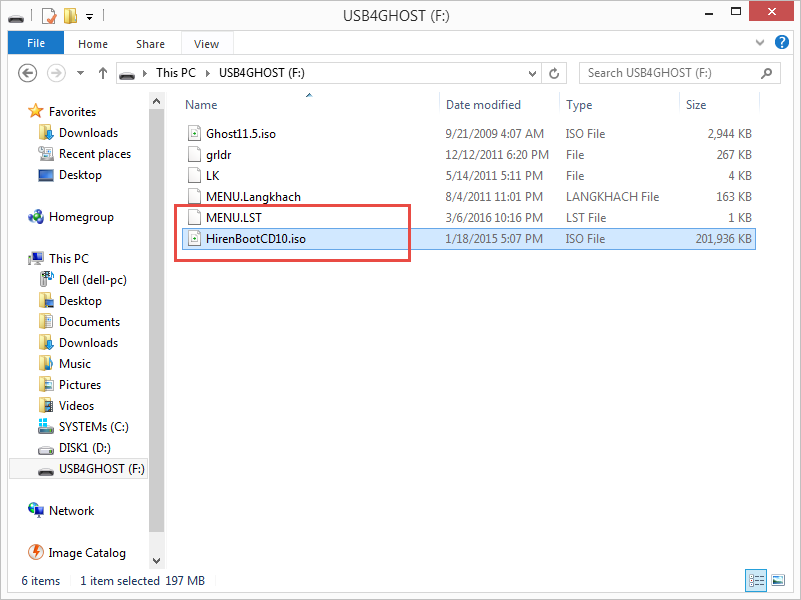
Tiếp theo ta cần dùng notepad mở file menu.lst để cấu hình cho usb boot. Trong file này ở phần tôi đóng khung màu đỏ: title là tên hiển thị của menu, /LK /HirenBootCD10.iso là lệnh để chạy file .ISO, nhớ viết đúng tên của file .ISO, copy và paste cho chắc nhé. Các title còn lại là do chương trình tạo ra, không dùng có thể xoá đi cho gọn (nhưng nhớ đừng xoá mấy dòng của title 1 nha). Sửa file menu xong ta save lại.
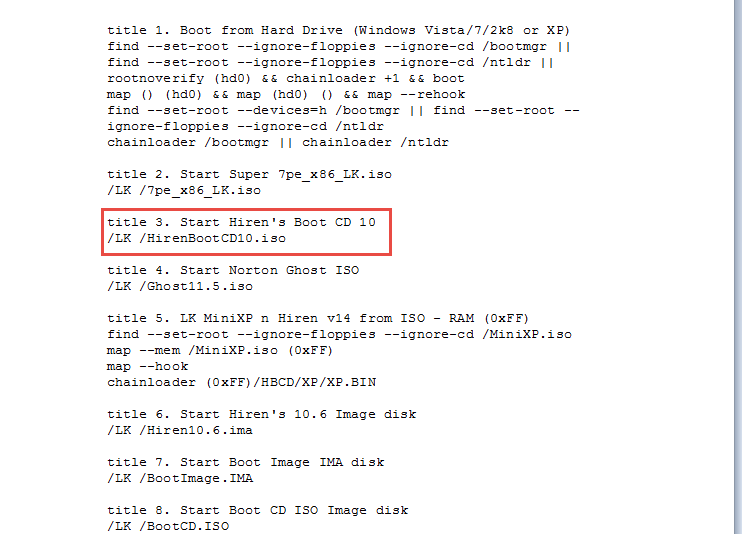
Dùng chương trình ultimate boot usb để kiểm tra xem usb đã boot được chưa.
Chạy chương trình ultimate boot usb với quyền administrator, nhấn test usb để kiểm tra.
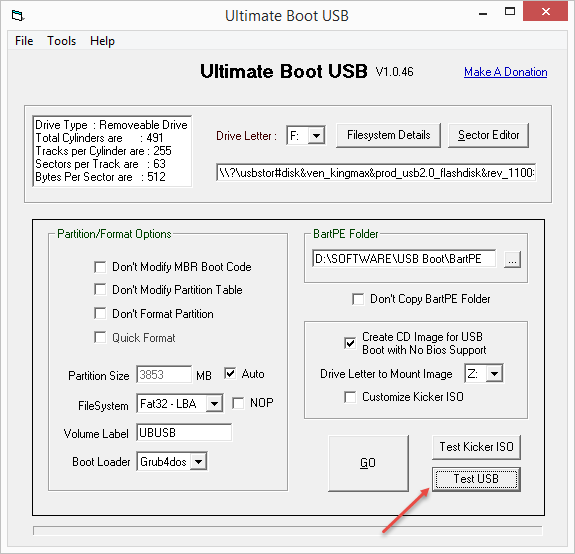
Usb boot đã hoạt động, chọn menu hiren boot thử xem nó chạy tốt không.
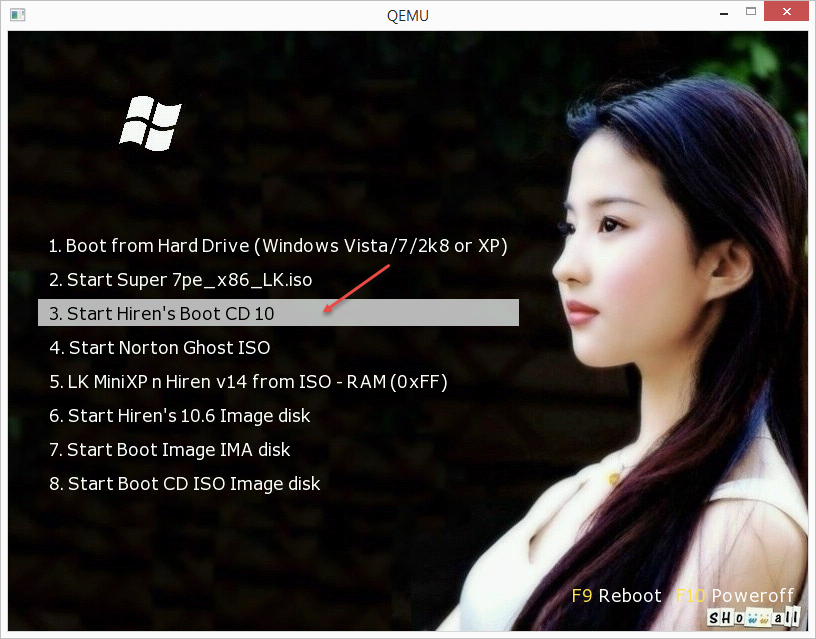
Và đây là kết quả, Hiren boot đã hoạt động tốt.
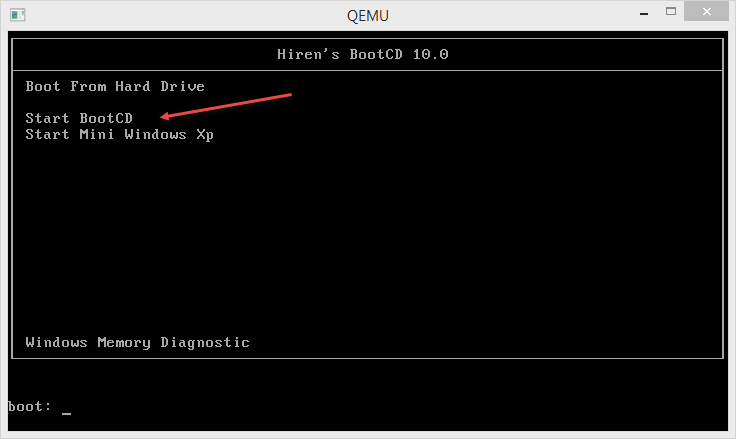
Bài viết này đã hướng dẫn các bạn khá chi tiết về cách tạo USB boot đa năng (Multi boot) đơn giản và nhanh nhất. Các bạn có thể áp dụng cách này để boot Acronis true imge, các hệ điều hành window xp, window 7.
Chúc các bạn thành công!
Chỉnh sửa cuối:


